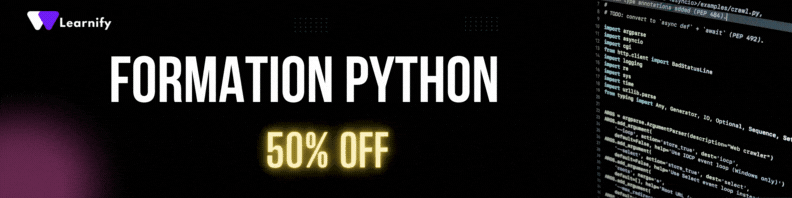Widget Entry en Tkinter est une compétence essentielle pour toute personne souhaitant créer des interfaces utilisateur en Python. Le widget Entry permet de recevoir des entrées de texte de la part de l’utilisateur, qu’il s’agisse de simples chaînes de caractères ou de données plus complexes. Apprenons ensemble comment utiliser ce widget de manière efficace grâce à des exemples concrets de code.
Introduction à la Saisie avec le Widget Entry en Tkinter
Le widget Entry en Tkinter est utilisé pour créer des champs de texte dans lesquels les utilisateurs peuvent saisir des informations. Il est couramment utilisé dans les formulaires, les boîtes de dialogue et autres interfaces utilisateur qui requièrent une saisie utilisateur.
Créer un Champ de Saisie avec le Widget Entry
Pour commencer à utiliser le widget Entry, nous devons d’abord créer une fenêtre et y ajouter un champ de saisie. Voici un exemple de création d’un champ de saisie simple :
import tkinter as tk
def show_entry_content():
print(entry.get())
root = tk.Tk()
root.title("Exemple de Saisie")
entry = tk.Entry(root)
entry.pack()
button = tk.Button(root, text="Afficher Contenu", command=show_entry_content)
button.pack()
root.mainloop()
Personnaliser le Widget Entry
Le widget Entry peut être personnalisé de différentes manières, que ce soit la couleur de fond, la police de caractères, ou la largeur du champ de saisie :
import tkinter as tk
root = tk.Tk()
root.title("Personnaliser la Saisie")
# Créer un champ de saisie avec des personnalisations
entry = tk.Entry(root, bg="lightgrey", fg="blue", font=("Helvetica", 14), width=30)
entry.pack()
root.mainloop()
Utiliser une Variable Associée
Vous pouvez lier le contenu du widget Entry à une variable Tkinter comme StringVar. Cela permet de manipuler le contenu du champ de saisie de manière plus dynamique :
import tkinter as tk
root = tk.Tk()
root.title("Variable Associée")
entry_text = tk.StringVar()
entry = tk.Entry(root, textvariable=entry_text)
entry.pack()
def print_text():
print(entry_text.get())
button = tk.Button(root, text="Afficher Texte", command=print_text)
button.pack()
root.mainloop()
Valider les Entrées Utilisateurs
Pour assurer que les utilisateurs entrent des données valides, il est possible d’ajouter des fonctions de validation à votre widget Entry :
import tkinter as tk
def validate_entry(new_value):
if new_value.isdigit() or new_value == "":
return True
else:
return False
root = tk.Tk()
root.title("Validation de Saisie")
validate_command = root.register(validate_entry)
entry = tk.Entry(root, validate="key", validatecommand=(validate_command, '%P'))
entry.pack()
root.mainloop()
Exemple Complète : Formulaire d’Inscription
Appliquons ce que nous avons appris en construisant un simple formulaire d’inscription :
import tkinter as tk
def submit_form():
user_info = f"Nom: {name_var.get()}, Âge: {age_var.get()}, Email: {email_var.get()}"
print(user_info)
root = tk.Tk()
root.title("Formulaire d'Inscription")
name_var = tk.StringVar()
age_var = tk.StringVar()
email_var = tk.StringVar()
tk.Label(root, text="Nom:").pack()
tk.Entry(root, textvariable=name_var).pack()
tk.Label(root, text="Âge:").pack()
tk.Entry(root, textvariable=age_var).pack()
tk.Label(root, text="Email:").pack()
tk.Entry(root, textvariable=email_var).pack()
tk.Button(root, text="Soumettre", command=submit_form).pack()
root.mainloop()
Conclusion
Le Widget Entry est un composant essentiel pour toute application GUI construite avec Tkinter. Il permet de gérer efficacement la saisie utilisateur, et lorsqu’il est combiné avec des mécanismes de validation et des variables Tkinter, il peut grandement enrichir l’interactivité de vos interfaces. Explorez ces techniques et commencez à créer des applications plus dynamiques et réactives.
Si vous voulez en apprendre davantage sur l’utilisation des widgets Tkinter, n’hésitez pas à consulter nos autres guides tels que Utiliser le Widget Label avec Tkinter et Créer des Boutons avec Tkinter. Pour comprendre les bases de la programmation Python, vous pouvez lire Premier Programme Python: Hello World et Comprendre les Variables en Python. Pour un guide complet sur la saisie utilisateur, visitez Saisie Utilisateur en Python: Guide Complet.